Het werken met grafische gebruikersinterfaces (GUI's) in Java biedt je veel mogelijkheden voor het ontwerpen van intuïtieve applicaties. Een belangrijk onderdeel daarvan zijn dialoogvensters, die de gebruiker informatie tonen of om bevestiging vragen. In deze tutorial laat ik je stap voor stap zien hoe je met de JDialog klasse modale vensters kunt creëren die de achtergrond inactief maken tijdens de interactie. Je leert hoe je eenvoudige hulpdialogen opzet en zo de gebruikerservaring in je software verbetert.
Belangrijkste inzichten
- Dialoogvensters zijn belangrijke elementen van de gebruikersinterface om interacties te beheren.
- Modale vensters maken de achtergrond inactief totdat er een beslissing is genomen.
- Met JDialog kun je aangepaste dialogen maken die specifieke informatie of opties bieden.
Stap-voor-stap Handleiding
1. Basisbegrip van JDialog
Voordat je met programmeren begint, is het belangrijk om te begrijpen wat JDialog is en hoe het verschilt van een normaal JFrame. Een JDialog is een extra venster dat informatie of invoermogelijkheden biedt, terwijl de rest van de applicatie is geblokkeerd. Dit gebeurt door gebruik te maken van modaliteit, die ervoor zorgt dat de gebruiker eerst in de dialoog moet interageren voordat hij naar het hoofdvenster kan terugkeren.

2. Een nieuwe dialoog maken
Om een dialoog te maken, heb je eerst een instantie van JDialog nodig. Je kunt dit doen door de constructor van de klasse aan te roepen en aan te geven bij welk JFrame de dialoog moet horen.
De this verwijst naar het huidige JFrame, zodat de dialoog daar correct kan worden gepositioneerd.
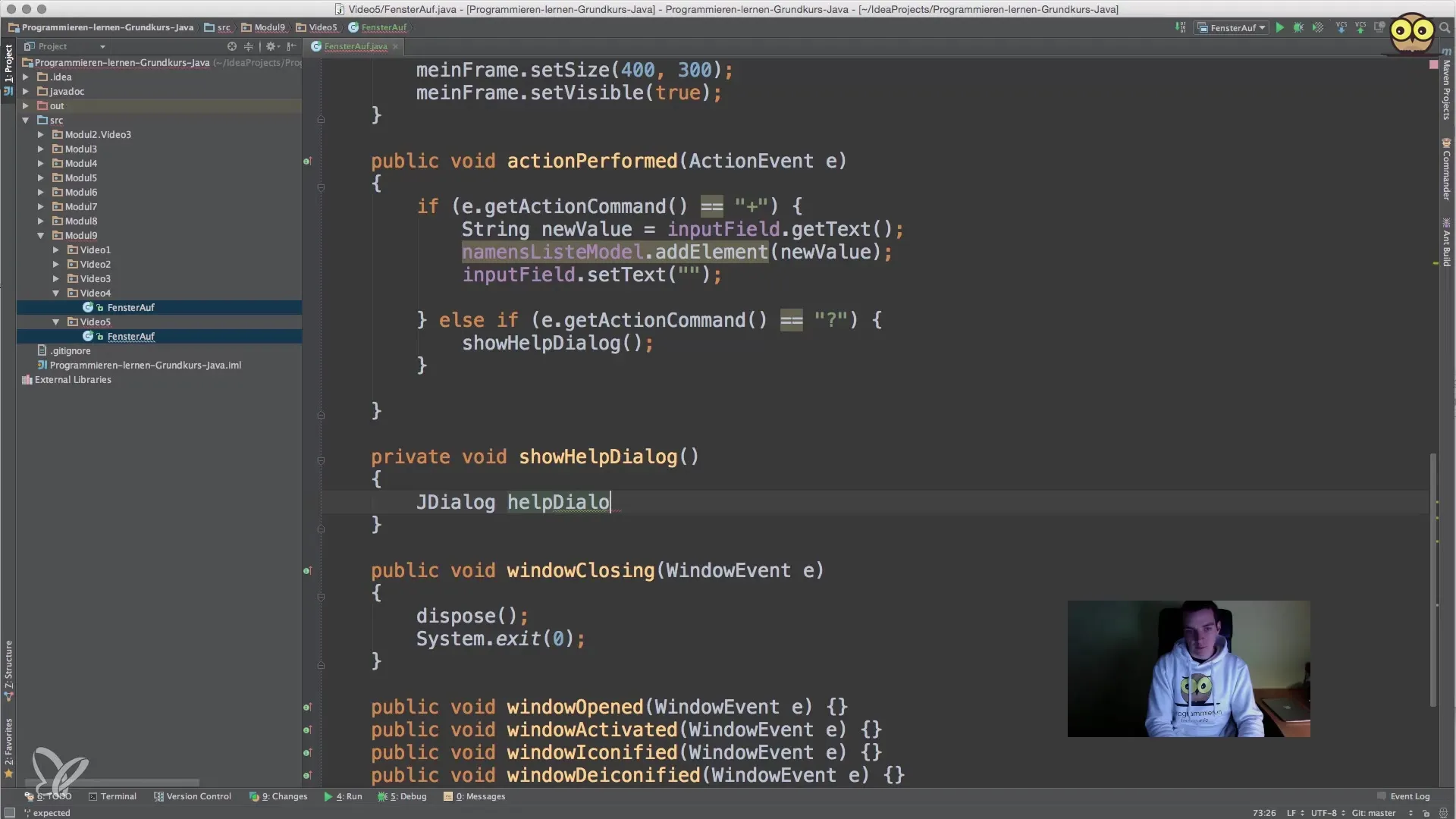
3. Grootte en zichtbaarheid van de dialoog instellen
Zodra je de instantie van je dialoog hebt, moet je de grootte definiëren en de dialoog zichtbaar maken.
Met setVisible(true) wordt de dialoog weergegeven.
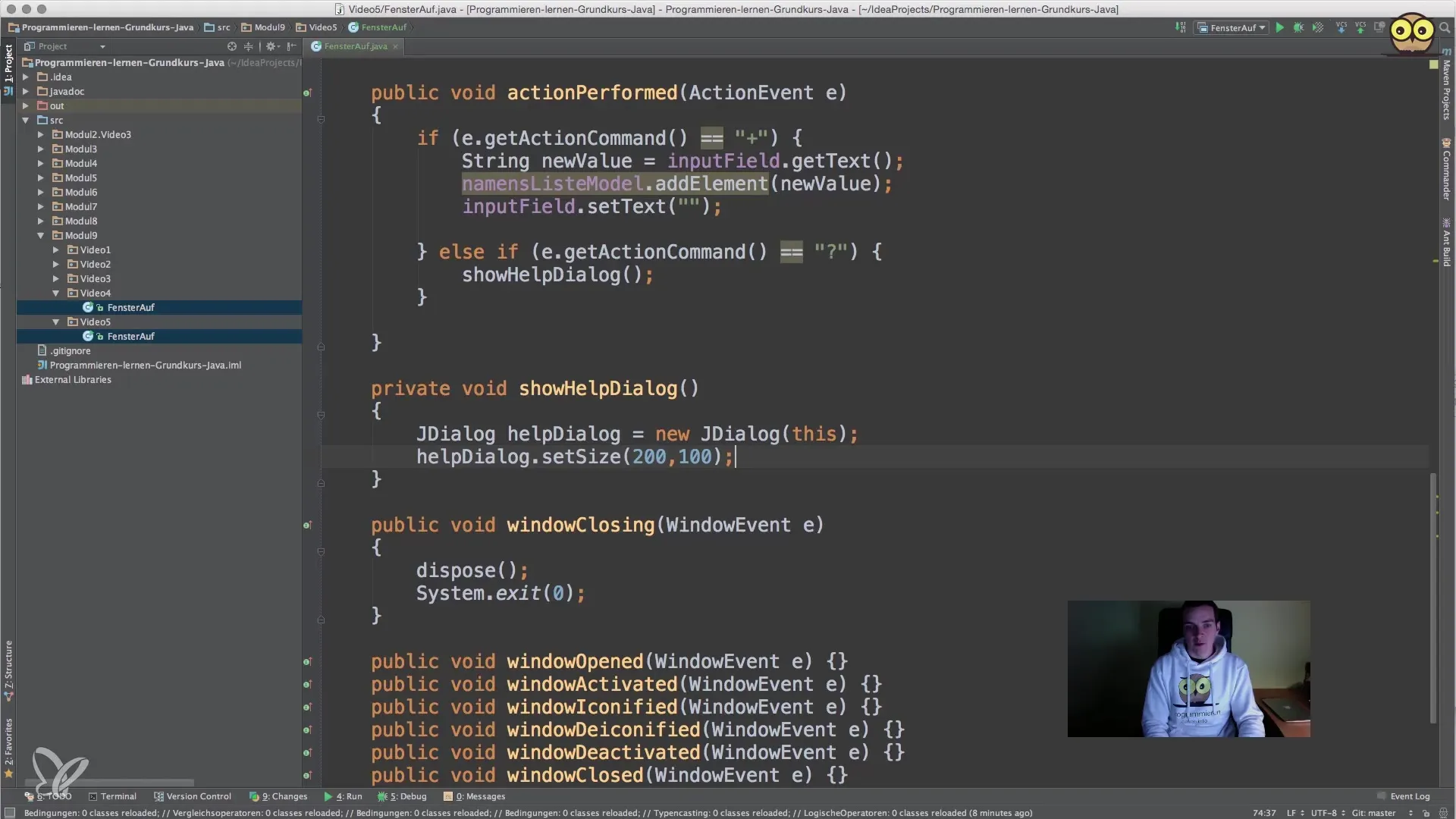
4. Modaliteit inschakelen
Om de modaliteit van de dialoog in te schakelen, roep je de methode setModal(true) aan.
5. Inhoud voor de dialoog creëren
Om de gebruiker nuttige informatie in de dialoog te geven, voeg je een label of andere invoerelementen toe.
Dit label informeert de gebruiker over wat hij moet doen.
6. De dialoog sluiten
De gebruiker moet de mogelijkheid hebben om de dialoog te sluiten.
Met dispose() wordt het dialoogobject gesloten.
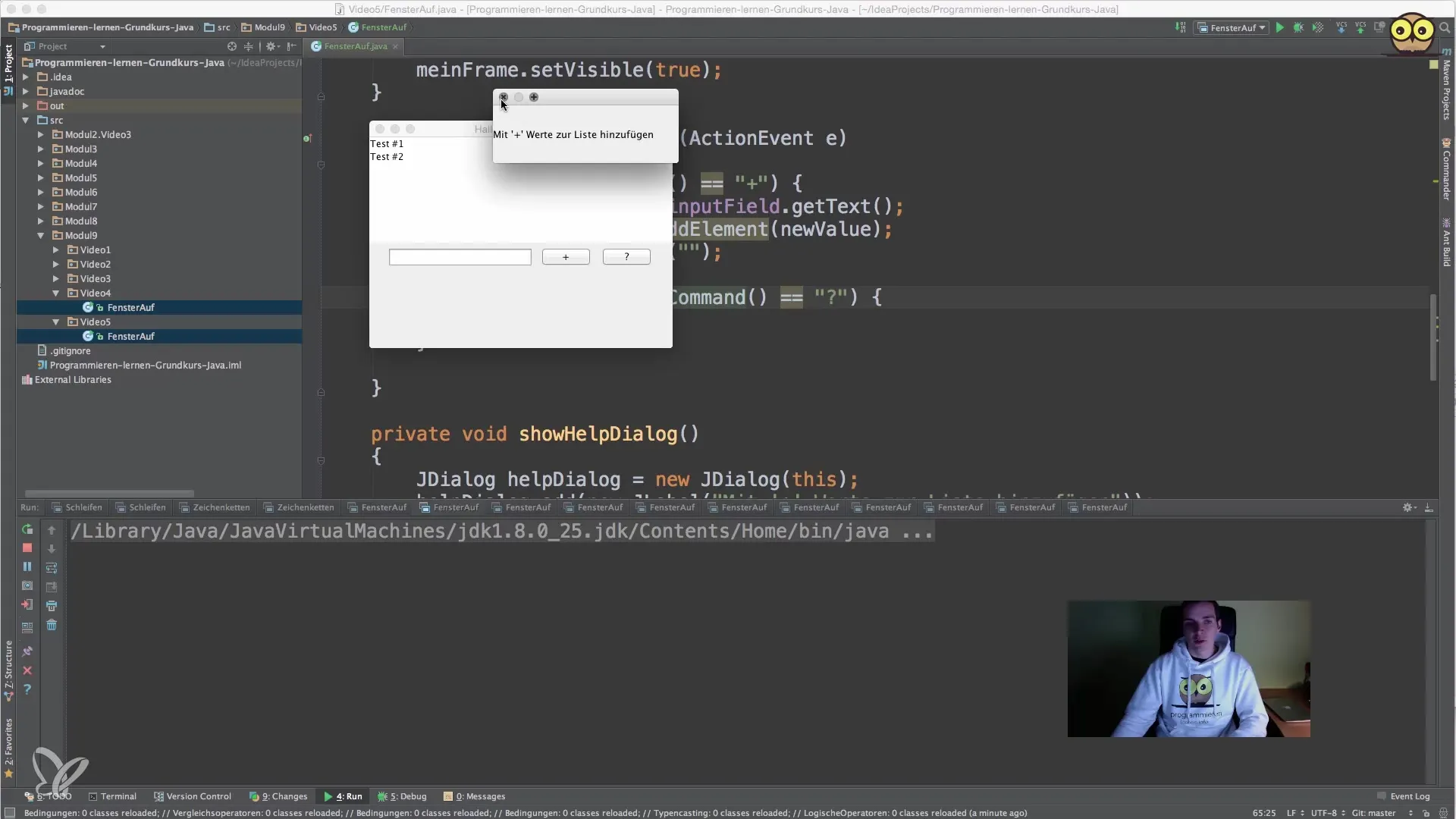
7. De dialoog testen
Nadat je alle onderdelen hebt geïmplementeerd, voer je het programma uit en test je je dialoog. Zorg ervoor dat het hoofdonderdeel van je applicatie volledig inactief blijft tijdens de interactie met de dialoog, totdat je de dialoog sluit.
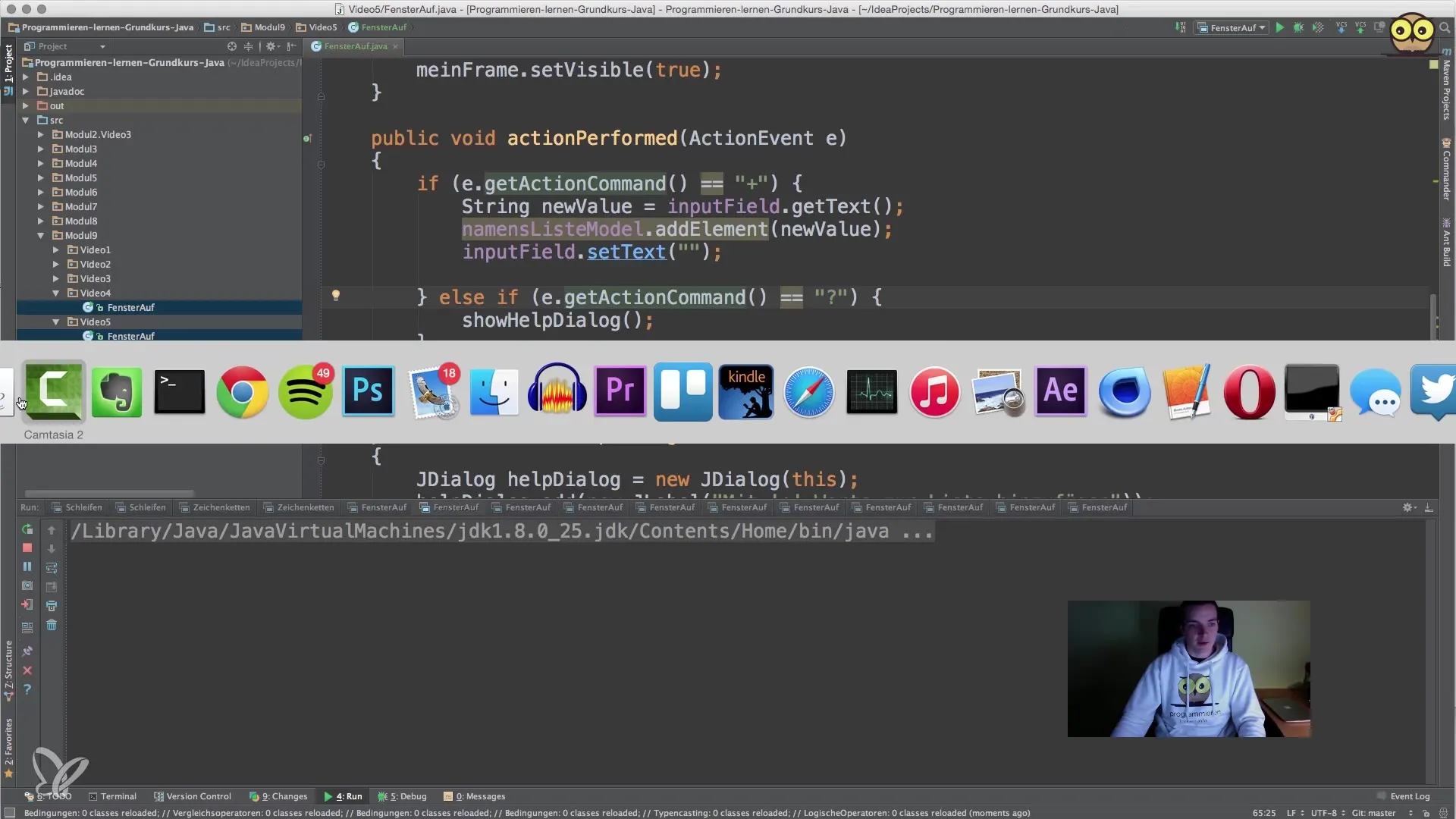
Samenvatting – Dialoogvensters in Java Met JDialog Creëren
Je hebt geleerd hoe je met de JDialog klasse modale dialoogvensters in je Java-applicatie kunt maken. Deze dialogen helpen je om gebruikersinteracties te beheren en de gebruikerservaring te verbeteren. Door gebruik te maken van JDialog kun je ervoor zorgen dat je applicatie zowel informatief als gebruiksvriendelijk is.
Veelgestelde vragen
Hoe maak ik een eenvoudige dialoog in Java?Om een dialoog te maken, instantieer je de klasse JDialog, stel je de modaliteit in en voeg je UI-elementen zoals labels en knoppen toe.
Wat betekent het als een dialoog modaal is?Een modale dialoog blokkeert de interactie met de rest van de applicatie, totdat de gebruiker een beslissing heeft genomen.
Hoe kan ik informatie in een dialoog invoegen?Je kunt UI-elementen zoals JLabel, JTextField, of JButton gebruiken om inhoud in de dialoog in te voegen.
Hoe sluit ik een dialoog in Java?Je kunt de methode dispose() aanroepen om het dialoogvenster te sluiten.
Wat is het verschil tussen JFrame en JDialog?Een JFrame is het hoofdvenster van je applicatie, terwijl een JDialog een extra venster is dat specifieke interacties mogelijk maakt en de achtergrond blokkeert.


